认识Docker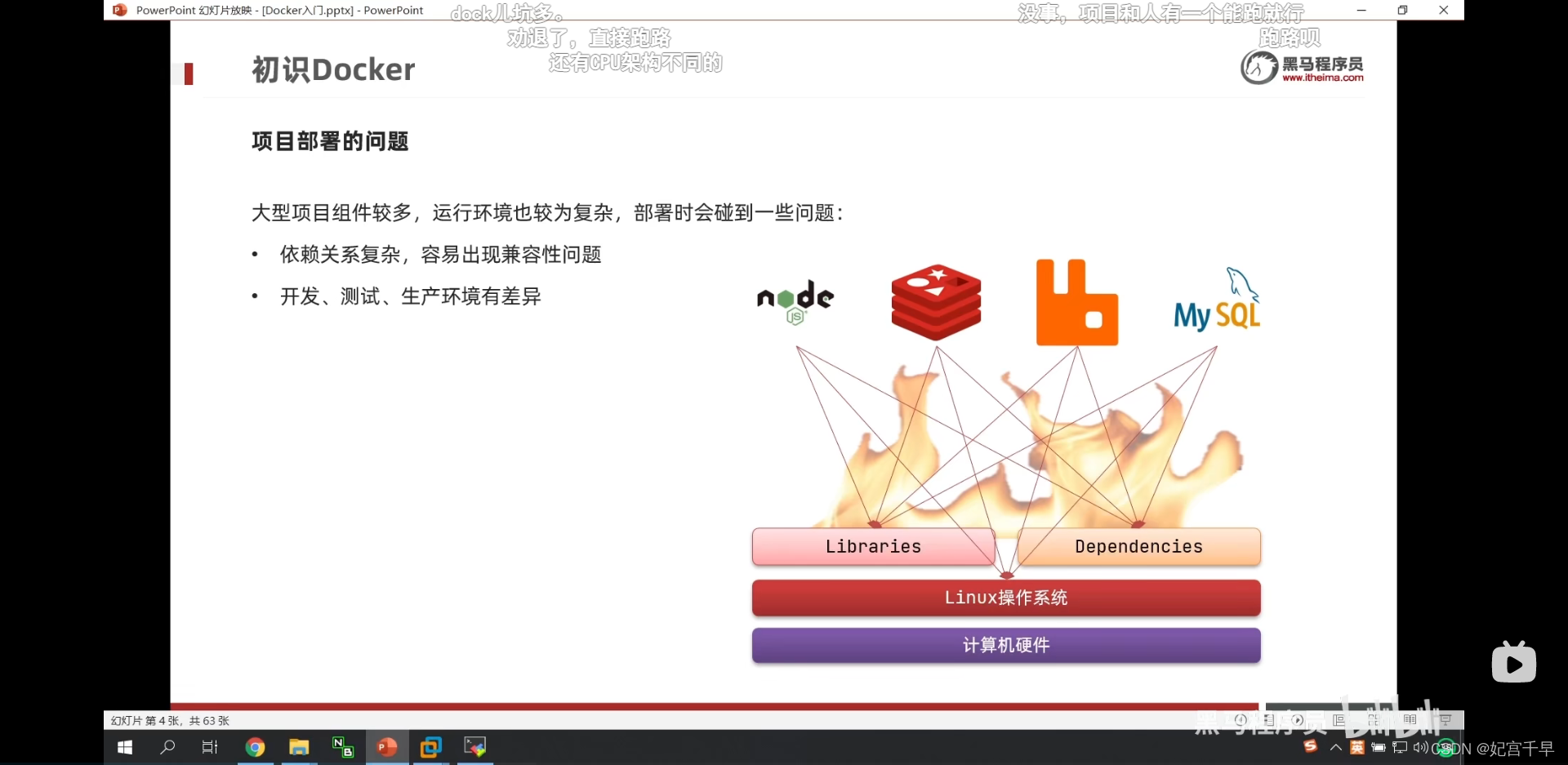






Docker与虚拟机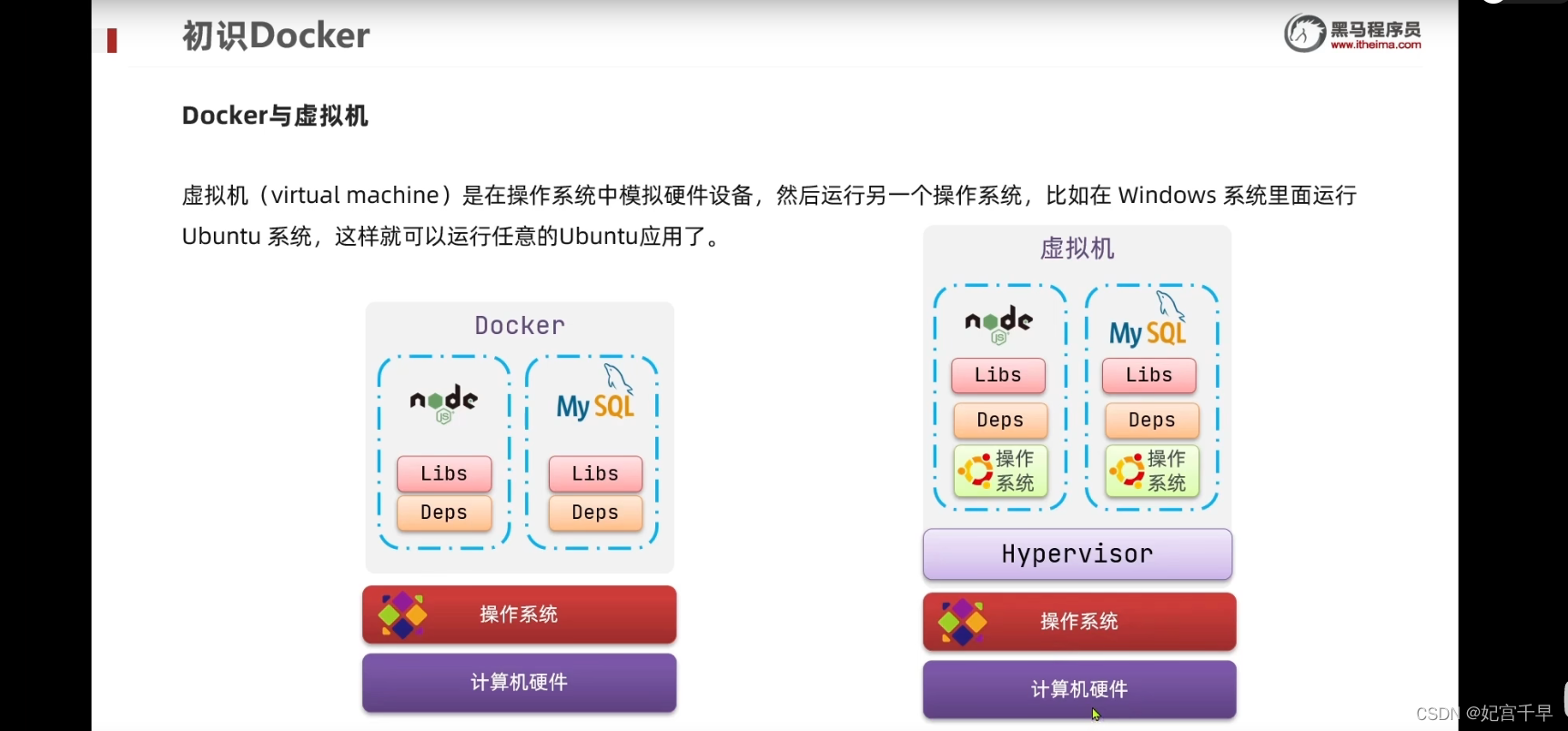
Docker与虚拟机区别
Docker 会将应用及其所需要的的依赖函数库 甚至操作系统的函数库 当应用运行起来会调用本地的函数库 然后 与Linux 系统 内涵进行交互 最后 调用 技术级硬件 于是就可以实现跨系统的运行情况
Docker它的应用在执行时会直接调用 操作系统的内核,这种方式的性能要比虚拟机的方式要好很多
虚拟机 会用到 Hypervisor的技术可以模拟出计算机的各种各样的硬件 然后在这个模拟的计算机上安装各种任意想要的操作系统 然后也可以同时安装任意适合的 依赖函数库 以及应用,这样实现跨系统的部署
就是说 虚拟机在一个操作系统里安装了另外的系统,当应用运行行 ,会以为自己在真实的计算机上运行,然后先会调用 内置的操作系统(虚拟机安装的操作系统) 然后内置的操作系统会和 Hypervisor 进行交互,Hypervisor 交给外部的操作系统,最后外部操作系统调用 计算机硬件


镜像和容器 镜像只是可读的,容器该怎么写数据 将文件拷贝到独立文件系统中 这是一个隔离的特性
镜像只是可读的,容器该怎么写数据 将文件拷贝到独立文件系统中 这是一个隔离的特性


本地构建镜像 client(客服端 ) docker build 指令 到达 docker server 会被docker 守护进程 docker daemon 接受和处理 利用提供的指令 构件成一个镜像
远程创建镜像
Registry 里有官网的镜像 如 mysql Redis nginx
client(客服端 ) docker pull 指令 到达 docker server 会被docker 守护进程 docker daemon 接受和处理 然后到Registry 拉取指定的镜像
运行
docker run 指令到达 docker server 告诉它创建 容器 而守护进程docker daemon 会帮你容器的创建
一般情况下用官网的镜像 就够了 如果自己做一些深入的定制才需要 构建 docker build 指令

Docker 相关命令


docker load -i 加载本地文件
保存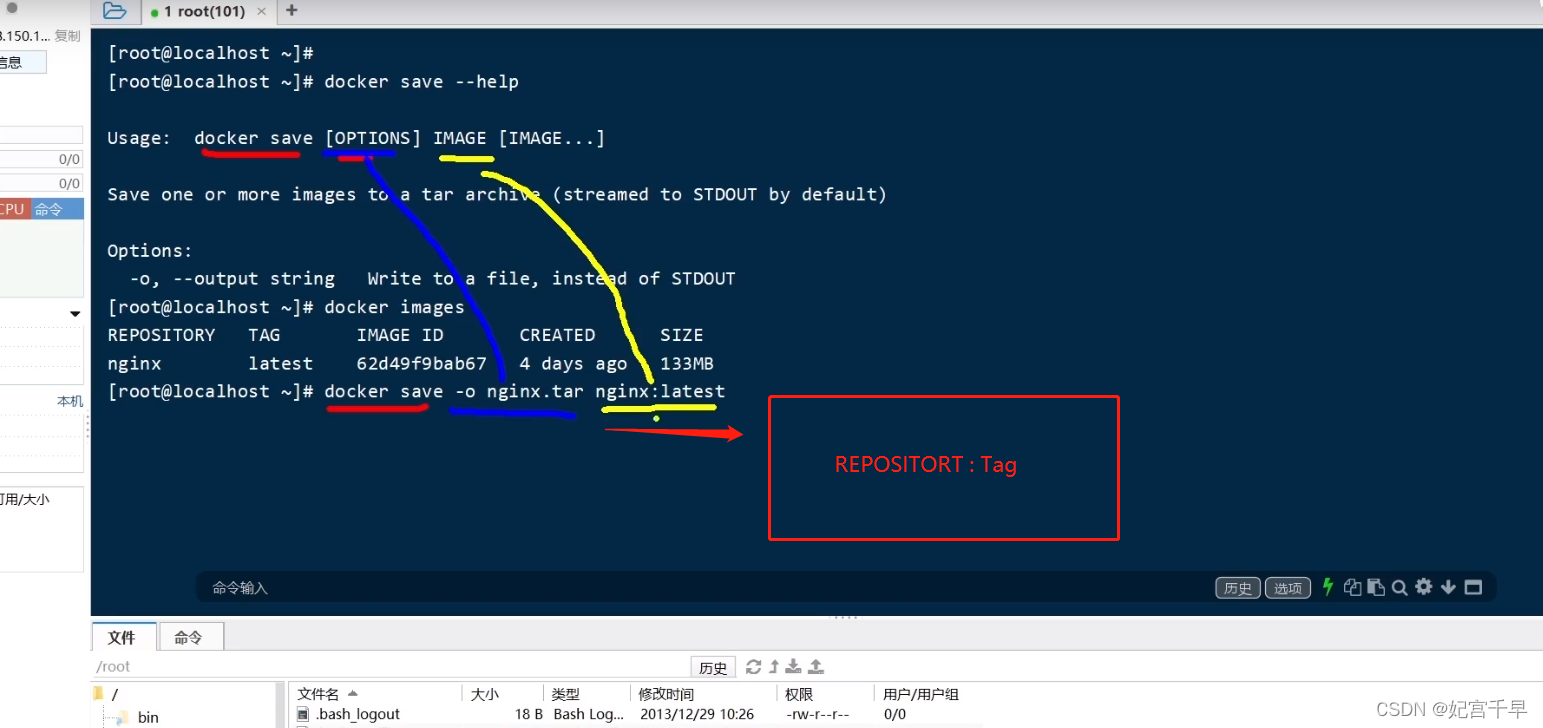
移除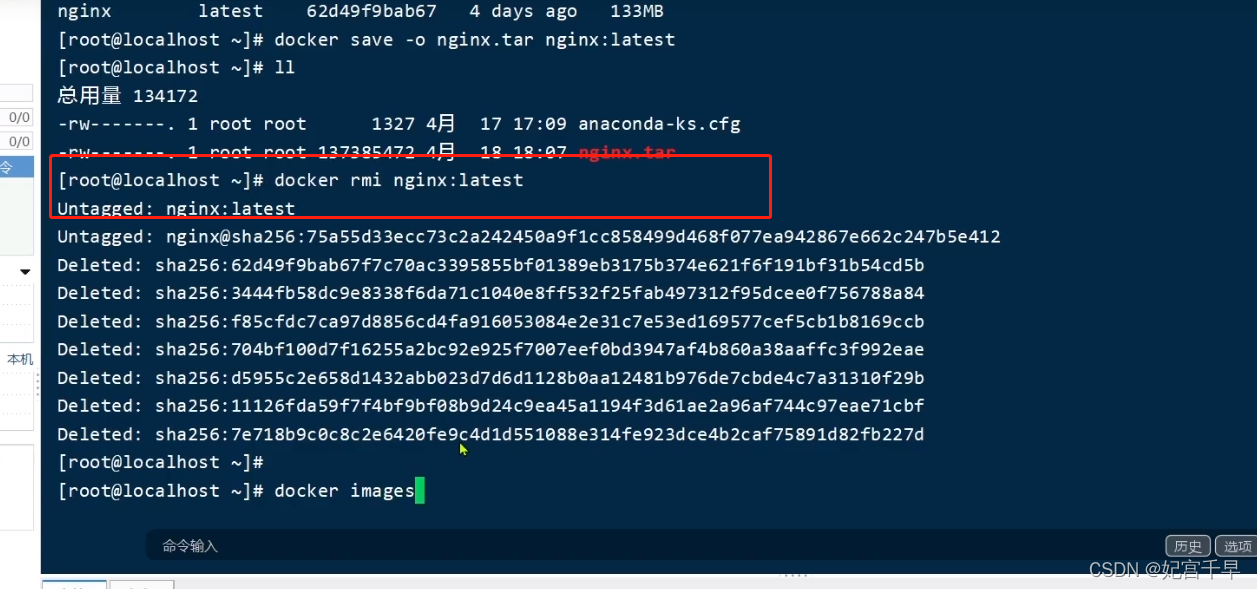
导入


创建容器

这里解释一下这个命令-p/-d的含义:
-a stdin: 指定标准输入输出内容类型,可选 STDIN/STDOUT/STDERR 三项;
-d: 后台运行容器,并返回容器ID;
-i: 以交互模式运行容器,通常与 -t 同时使用;
-P: 随机端口映射,容器内部端口随机映射到主机的高端口
-p: 指定端口映射,格式为:主机(宿主)端口:容器端口
-t: 为容器重新分配一个伪输入终端,通常与 -i 同时使用;
–name=“nginx-lb”: 为容器指定一个名称;
–dns 8.8.8.8: 指定容器使用的DNS服务器,默认和宿主一致;
–dns-search example.com: 指定容器DNS搜索域名,默认和宿主一致;
-h “mars”: 指定容器的hostname;
-e username=“ritchie”: 设置环境变量;
–env-file=[]: 从指定文件读入环境变量;
–cpuset=“0-2” or --cpuset=“0,1,2”: 绑定容器到指定CPU运行;
-m :设置容器使用内存最大值;
–net=“bridge”: 指定容器的网络连接类型,支持 bridge/host/none/container: 四种类型;
–link=[]: 添加链接到另一个容器;
–expose=[]: 开放一个端口或一组端口;
–volume , -v: 绑定一个卷
持续输出日志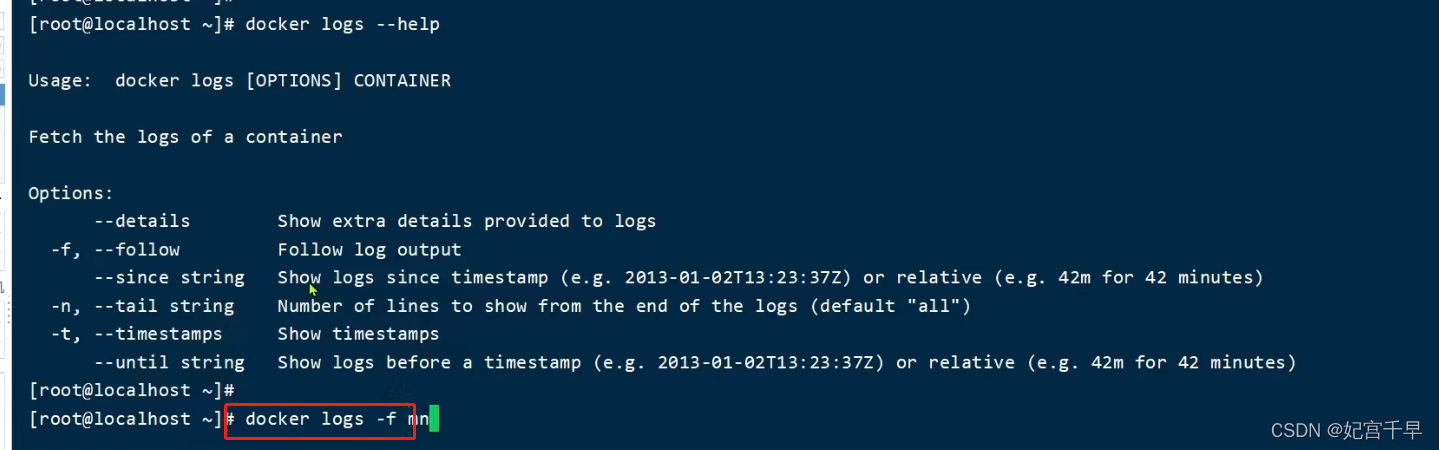

docker基础操作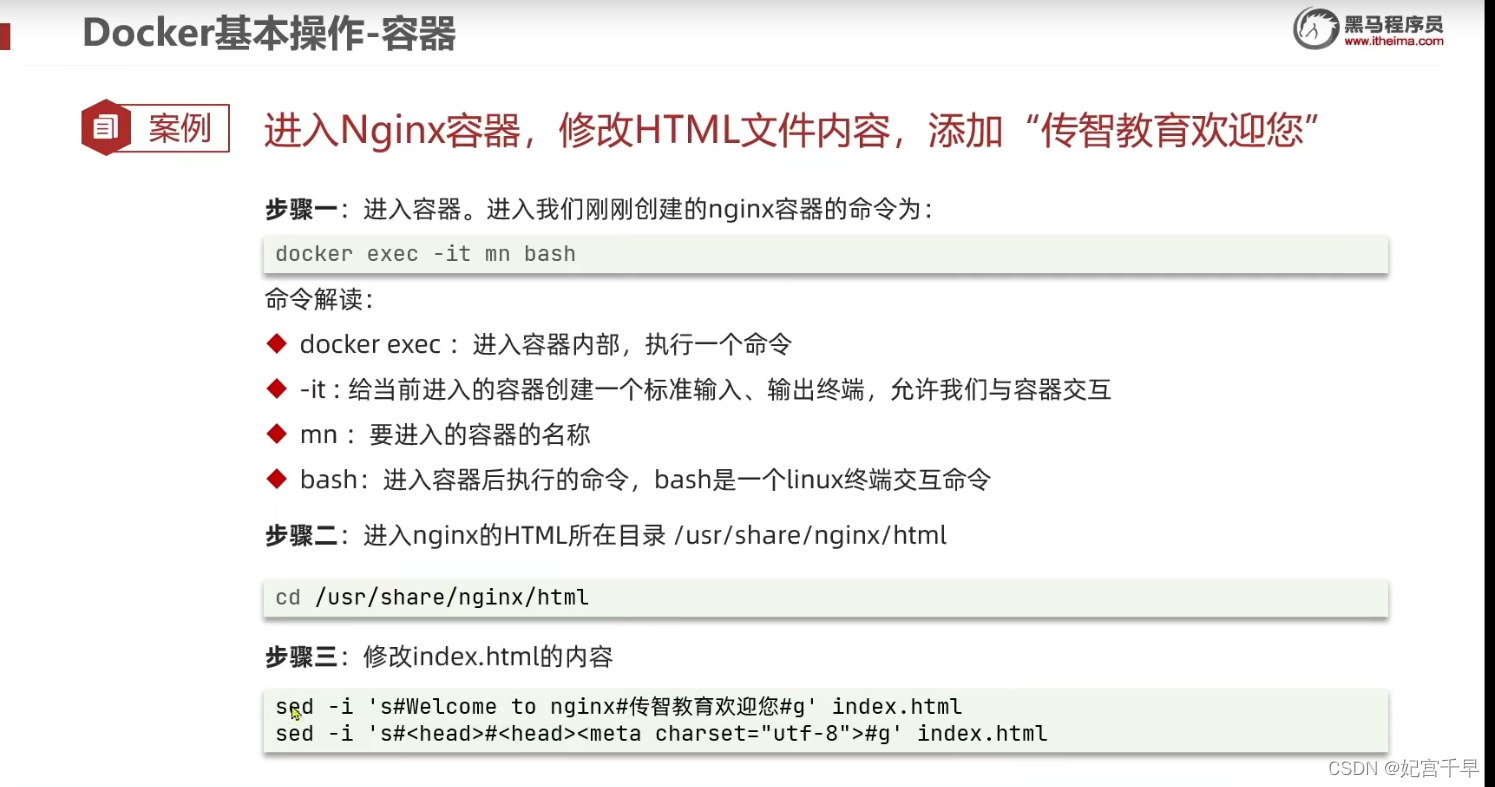
结束容器
强制删除容器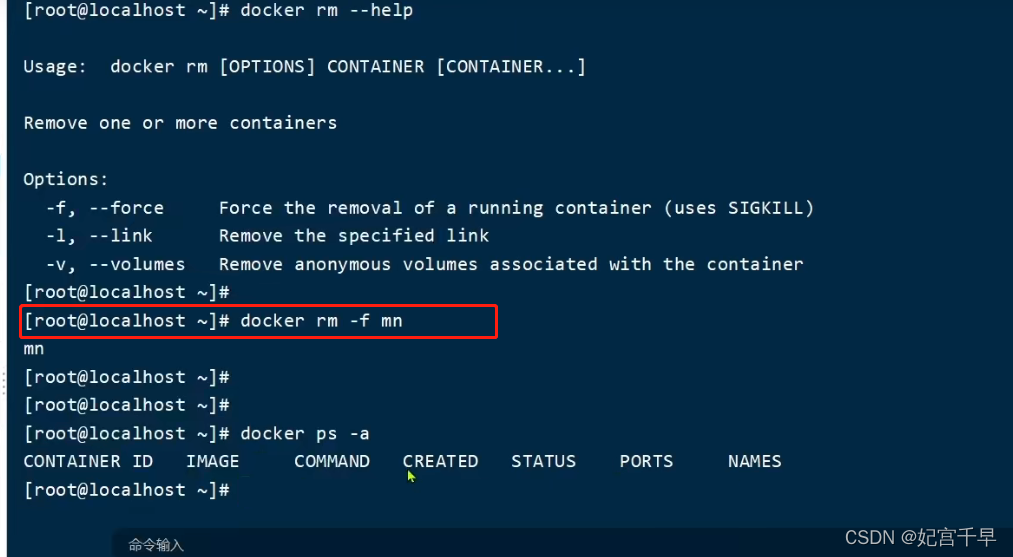

docker redis部署
docker pull redis #拉取最后版本的docker-redis镜像
docker run --name myredis -p 6379:6379 -d redis redis-server
doceker ps
docker exec -it 718aa16c5bbf bash
redis-cli
docker exec -it 718aa16c5bbf redis-cli 等于 docker exec -it 718aa16c5bbf bash 和 redis-cli
keys *
set num 666
// 退出
exit



创建卷
卷信息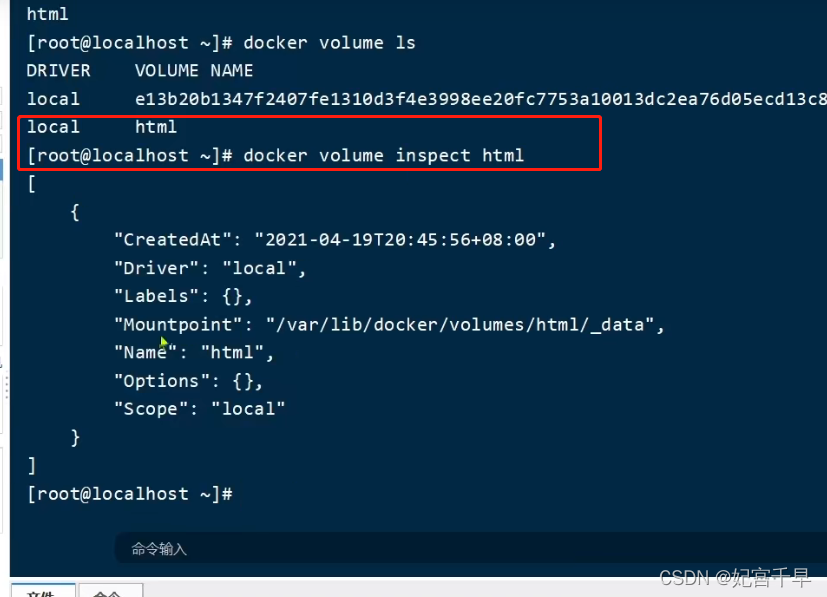
删除卷


挂载
方式一 数据卷挂载

// 如果数据卷不存在 docker自动会创建数据卷
docker run --name newNginx -p 80:80 -v html:/usr/share/nginx/html -d nginx


方式二 目录挂载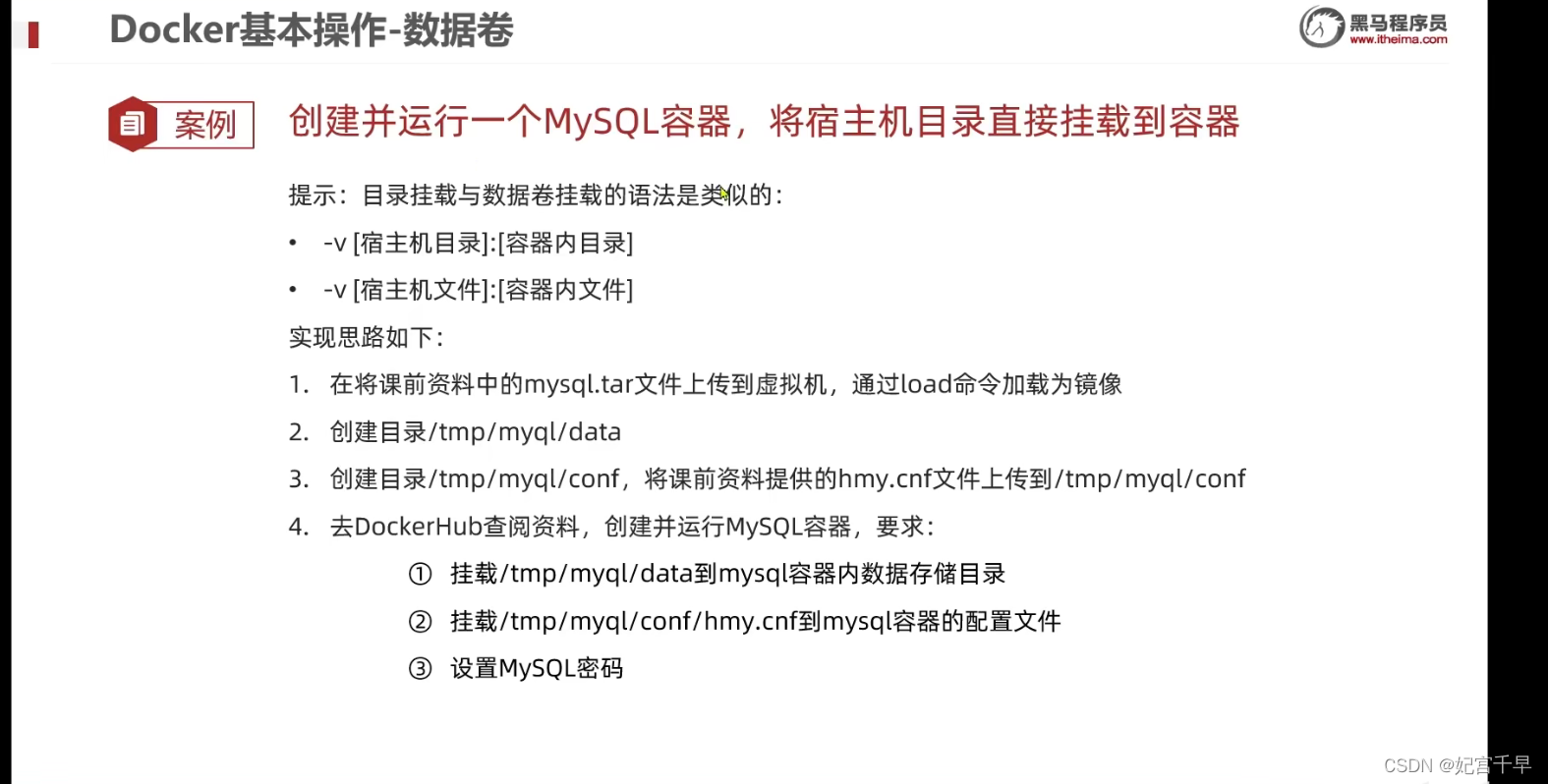
docker pull mysql:5.7
// 创建文件夹
mkdir -p mysql/data
mkdir -p mysql/conf
//查询文件夹位置
find / -name mysql
hmy.cnf
[mysqld]
skip-name-resolve
character_set_server=utf8
datadir=/var/lib/mysql
server-id=1000
docker run --name mysql \
-v /root/mysql/conf/hmy.cnf:/etc/mysql/conf.d/hmy.cnf \ //文件
-v /root/mysql/data:/var/lib/mysql \ //目录
-p 3306:3306 \
-e MYSQL_ROOT_PASSWORD=123456 \
-d mysql:5.7

方式一 与方式二 区别
使用数据卷 时 docker 会自动创建这个数据卷 对应的目录 这个数据卷就指向这个目录 docker挂载时 只需要挂载到卷上就行
目录 挂载 目录是自身创建的 docker就直接快速挂载对应的目录


自定义镜像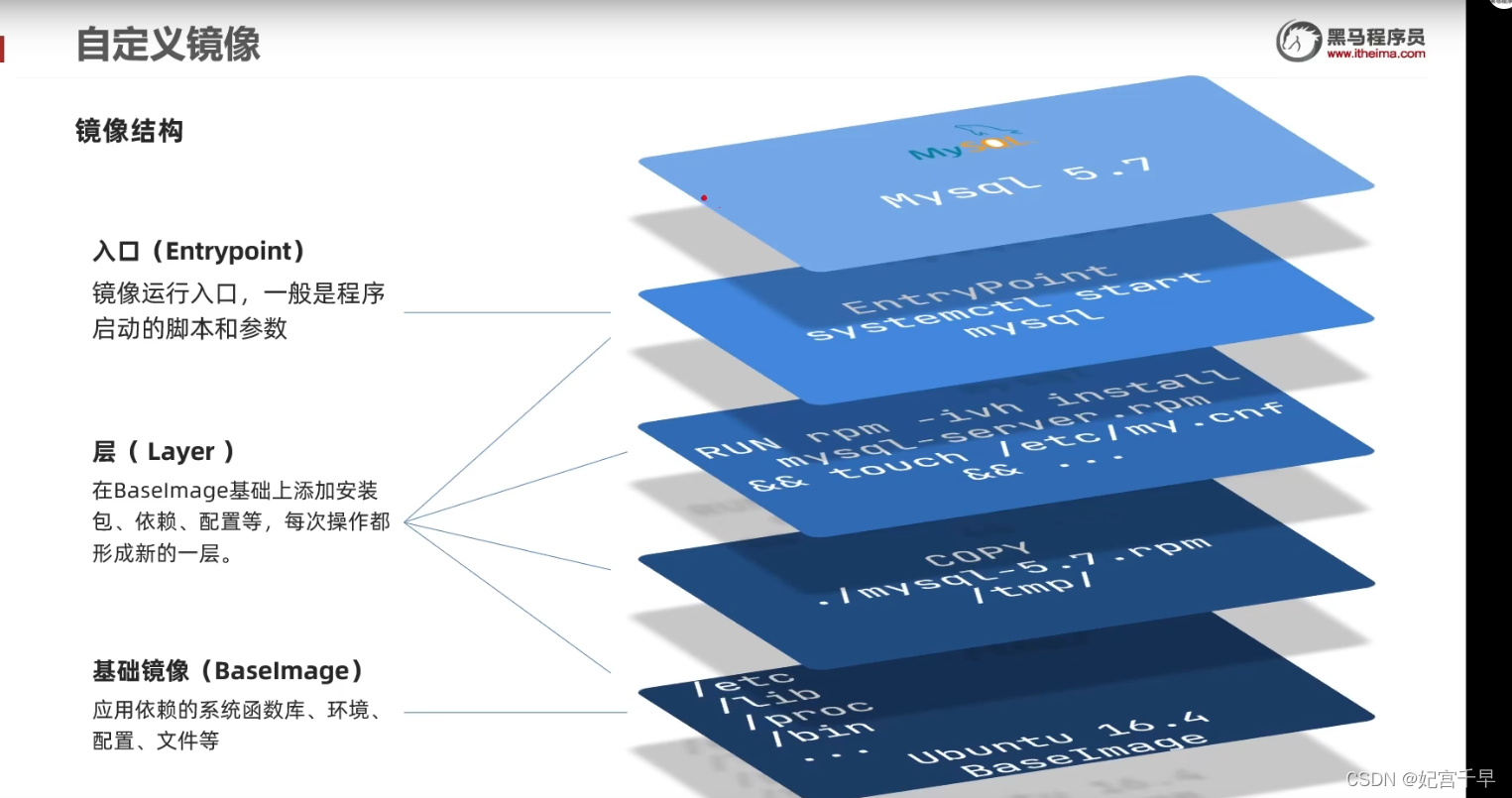

自定义镜像创建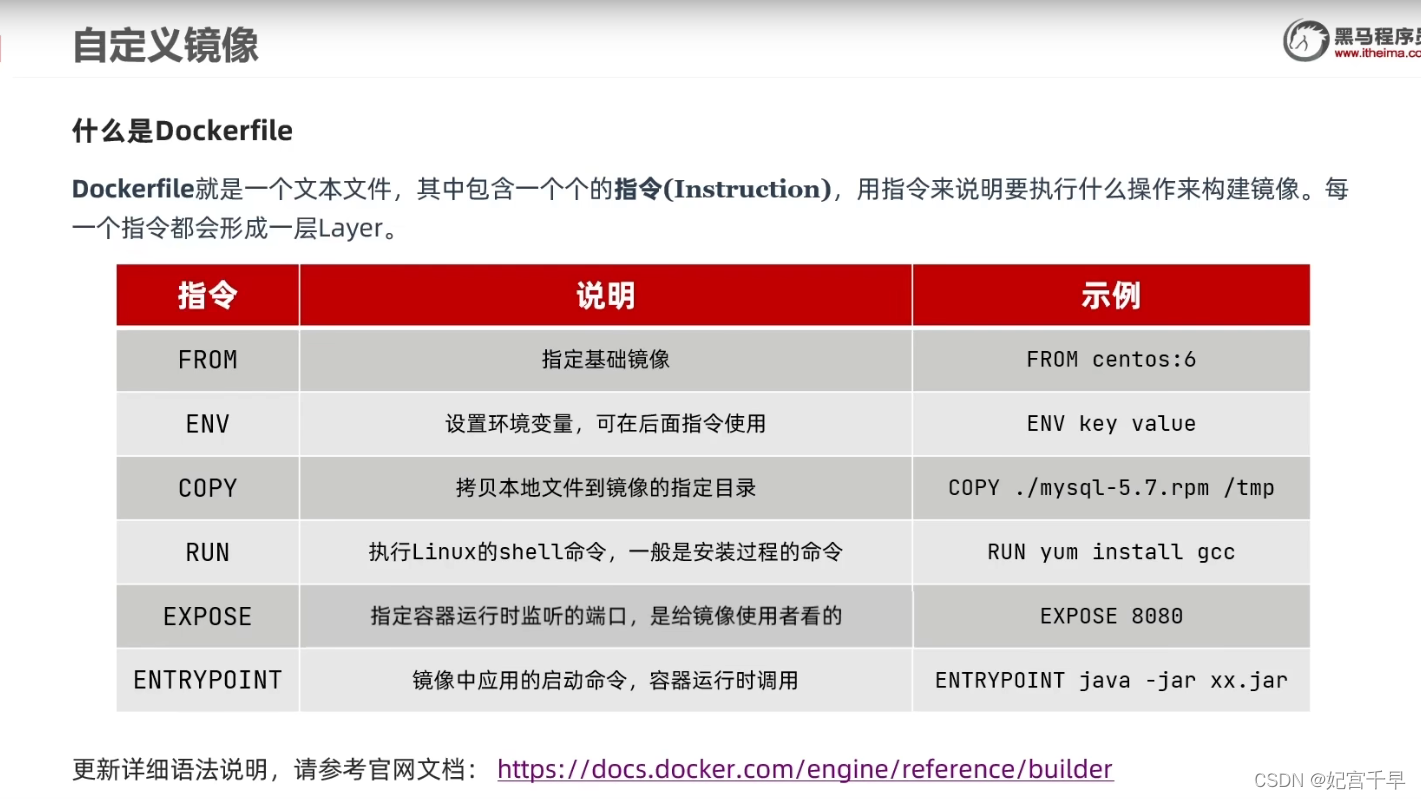


Dockerfile
# 指定基础镜像
FROM ubuntu:16.04
# 配置环境变量,JDK的安装目录
ENV JAVA_DIR=/usr/local
# 拷贝jdk和java项目的包
COPY ./jdk8.tar.gz $JAVA_DIR/
COPY ./docker-demo.jar /tmp/app.jar
# 安装JDK
RUN cd $JAVA_DIR \
&& tar -xf ./jdk8.tar.gz \
&& mv ./jdk1.8.0_144 ./java8
# 配置环境变量
ENV JAVA_HOME=$JAVA_DIR/java8
ENV PATH=$PATH:$JAVA_HOME/bin
# 暴露端口
EXPOSE 8090
# 入口,java项目的启动命令
ENTRYPOINT java -jar /tmp/app.jar
最后必须多一个点(.)



# 指定基础镜像
FROM java:8-alpine
COPY ./docker-demo.jar /tmp/app.jar
# 暴露端口
EXPOSE 8090
# 入口,java项目的启动命令
ENTRYPOINT java -jar /tmp/app.jar
最后必须多一个点(.)

dockerCompose 微服务部署






















 10万+
10万+











 被折叠的 条评论
为什么被折叠?
被折叠的 条评论
为什么被折叠?








